Rozlišení našich videí hraje v dnešní době velkou roli v celkovém zážitku ze sledování a sdílení videa. Co se ale stane, když je rozlišení videa špatné? Nebo je video příliš tmavé nebo příliš roztřesené? Nebo je ve videu zaznamenán nějaký zvuk na pozadí?
Celkově vzato, jak v takových případech zlepšit kvalitu videa? Je to jednoduché – používámevylepšovače kvality videa které jsou tam venku.
Na trhu je tolik softwaru pro vylepšení videa, zatímco v tomto článku jsme vybrali nejlepší nástroje pro vylepšení videa [zdarma i placené] pro Windows a Mac které jsou dostatečně výkonné na vylepšení vašich klipů. A krok za krokem vás provede tím, jak vylepšit kvalitu videa.
Nejlepší bezplatný a placený software pro vylepšení videa pro zlepšení kvality
1. Wondershare Filmora:Nejlepší nástroj pro vylepšení videa pro začátečníky a středně pokročilé [Windows a Mac]
Stažení zdarmaPro Win 7 nebo novější (64bitový)
 Zabezpečené stahování
Zabezpečené stahování
Pro macOS 10.12 nebo novější
 Zabezpečené stahování
Zabezpečené stahování
Cena: Zdarma/Placené
Kompatibilita: Windows, macOS
Wondershare Filmora je rozhodně nejlepší světový editor videa na trhu a zasloužil si místo # 1 v našem seznamu.
Filmora je k dispozici v systémech Windows i Mac a níže uvedené snímky obrazovky jsou z verze pro Windows. Kromě toho lze exportované video ve Windows použít také na Mac.
Ve video editoru Filmora najdete několik profesionálních nástrojů, které vám pomohou zlepšit kvalitu videa, a více než 300 kreativních filtrů a efektů, díky nimž bude vaše video vypadat s novým svěžím vzhledem ke zlepšení kvality videa bez velkého úsilí. Kromě funkcí, které umožňují snadnou změnu natočení videa, je tento program jedním z nejspolehlivějších v současnosti na trhu.
Filmora může zlepšit kvalitu videa alespoň pomocí následujících 4 aspektů:
- Automatické vylepšení kvality videa stabilizací roztřesených videí
- Odstranění šumu na pozadí jedním kliknutím pro zlepšení kvality zvuku videa
- Profesionální vylepšení barev videa
- Speciální videofiltry, přechody a efekty
Jak zlepšit kvalitu videa pomocí Wondershare Filmora
Krok 1:Import souborů videa
Otevřete program a stiskněte tlačítko 'Importovat' pro načtení místních souborů do knihovny médií. Soubory můžete do programu také jednoduše přetáhnout. Ať už jde o video, zvuk nebo obrázek – Wondershare Filmora dokáže zlepšit jeho kvalitu.
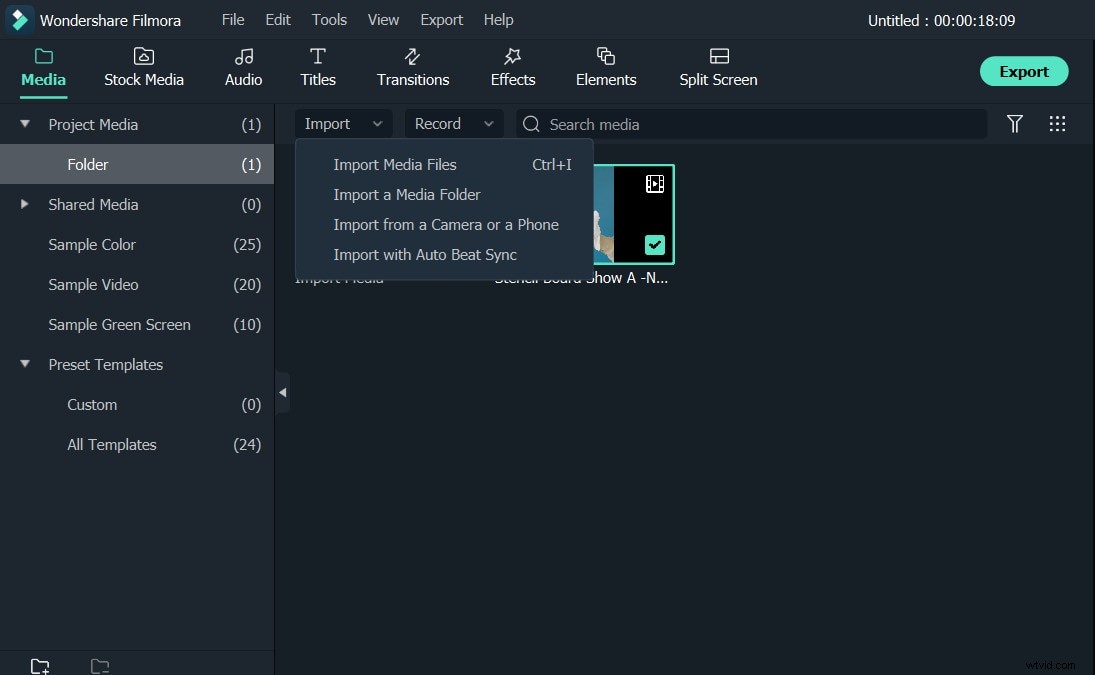
Zlepšit kvalitu videa odstraněním roztřesení ve videoklipu stačí kliknout pravým tlačítkem na videoklip na časové ose a vybrat Stabilizace .
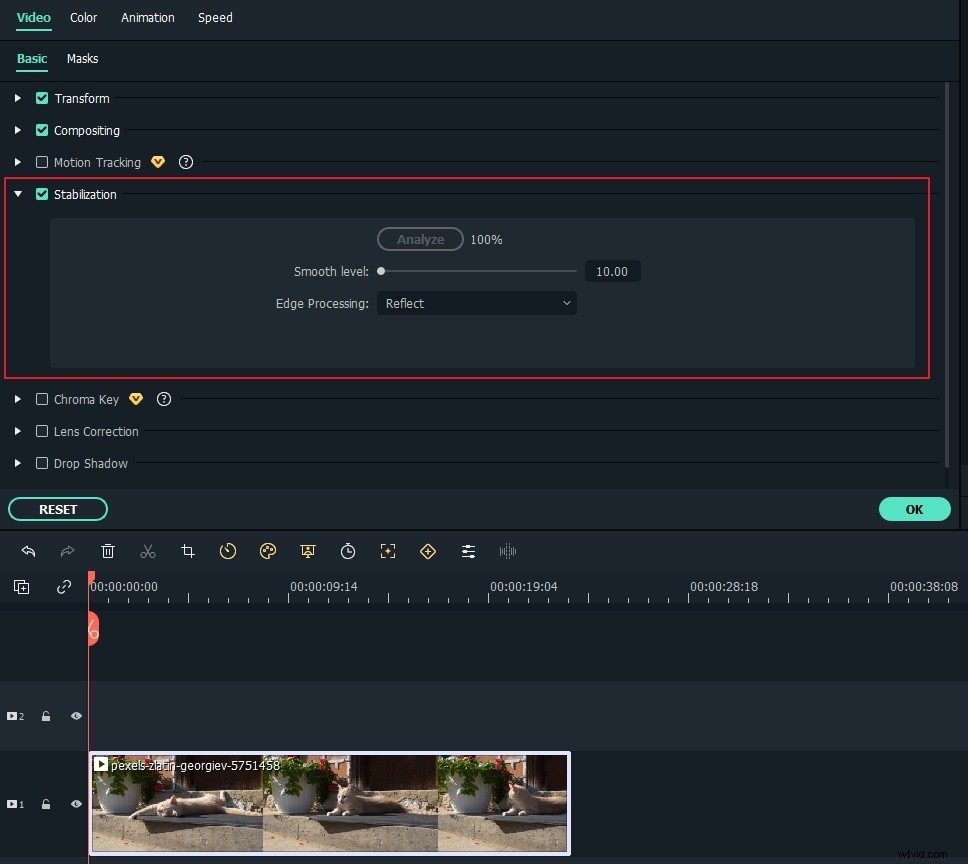
V levém horním rohu se otevře panel pro úpravu videa a Filmora jej automaticky analyzuje. Můžete také upravit Vyhladit úroveň k dosažení nejlepšího výsledku.
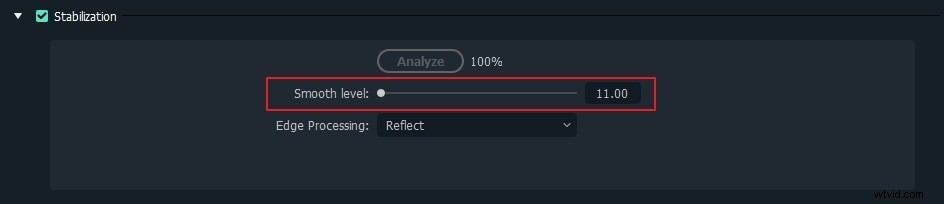
Podrobnější informace o stabilizaci videa najdete v našem průvodci stabilizací videa.
Krok 2:Zlepšete kvalitu videa
Po nahrání mediálního souboru do programu jej přetáhněte na časovou osu. Dvojitým kliknutím na mediální soubor na časové ose otevřete panel pro úpravy videa. Klikněte na Barva tab. Zde můžete upravit vyvážení bílé, tón a 3D LUT. A pro zvuk klikněte na Zvuk a poté můžete upravit výstupní hlasitost, zeslabit, zeslabit a výšku.
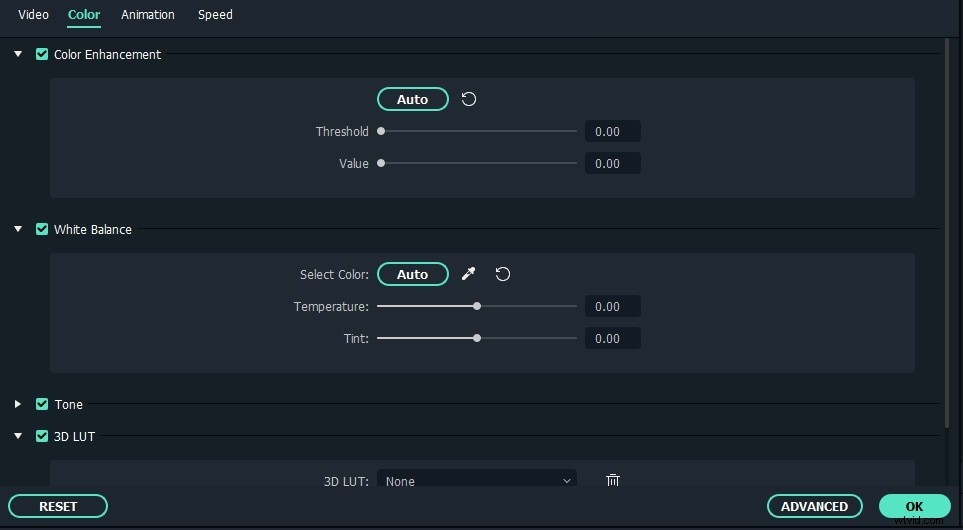
Zvýraznění barev ve videu , můžete snadno rychle změnit barevný kontrast, sytost, odstín jasu. Můžete také kliknout na Pokročilé tlačítko pro použití dalších úprav barev, jako je vyvážení bílé, světlo včetně světel, stínů, bílé a černé, parametry HSL a efekty vinětace a použití 3D LUT.
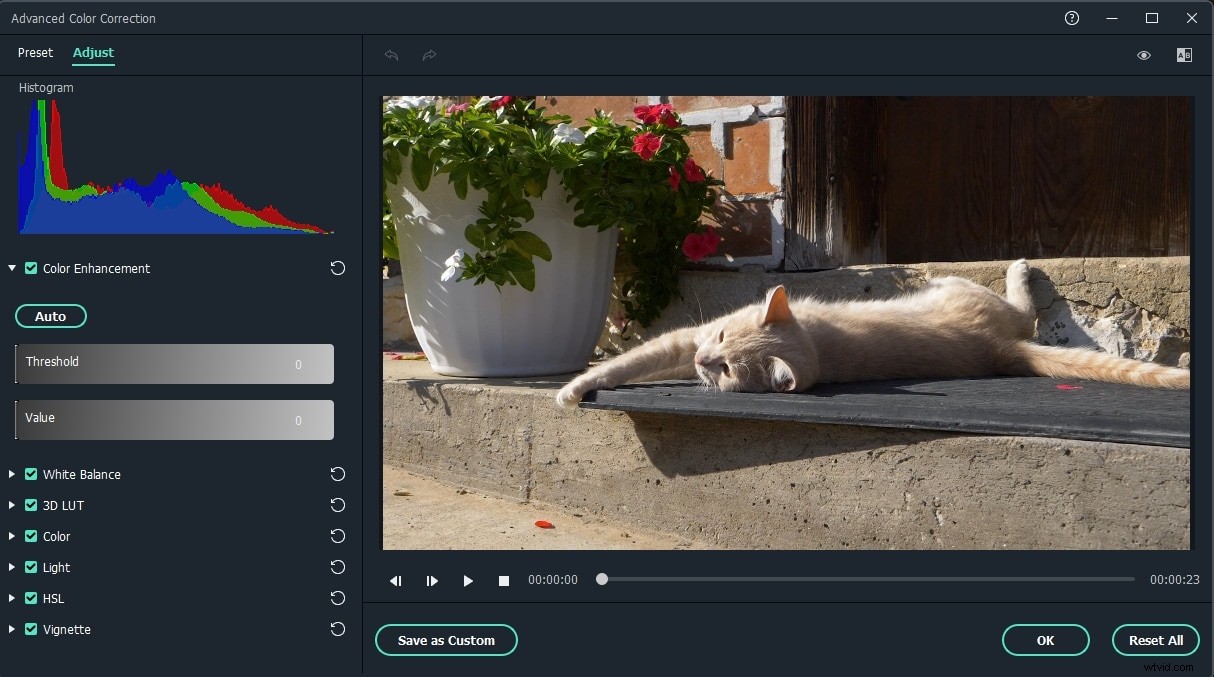
Chcete-li zlepšit kvalitu zvuku ve videu, můžete odstranit šum na pozadí videa. Přepněte na Zvuk a poté klikněte na Odstranit šum na pozadí .
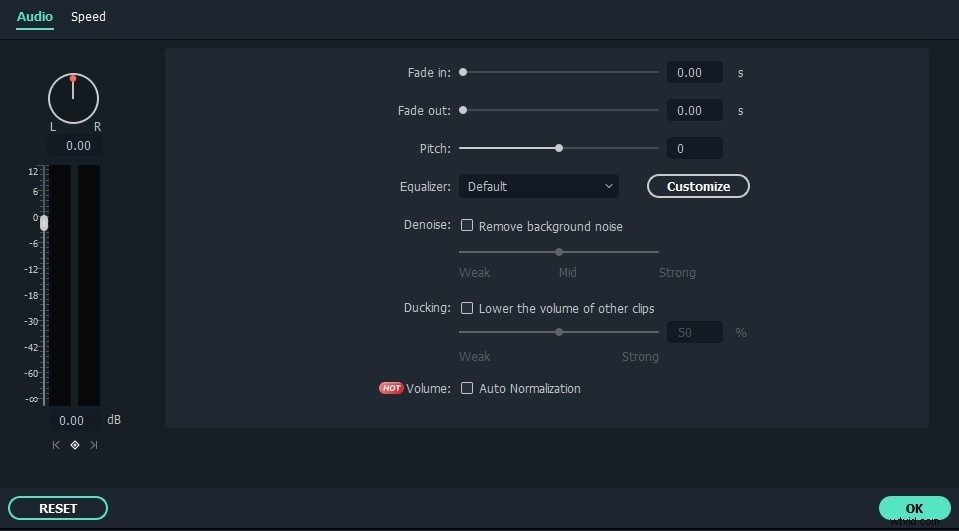
Filmora také obsahuje Audio Mixer a Audio Equalizer (EQ) pro vylepšení zvuku. Další funkce pro úpravy zvuku najdete v našem průvodci pro úpravy zvuku.
Krok 3:Přidáním přechodů, filtrů a překryvů zvýšíte kvalitu videa
Pokud chcete mít na videu skvělé efekty, můžete použít různé filtry, překryvy a přechody. Ve Filmoře je vestavěno více než 300 videoefektů a mnoho dalších je ve Filmora Effect Store.
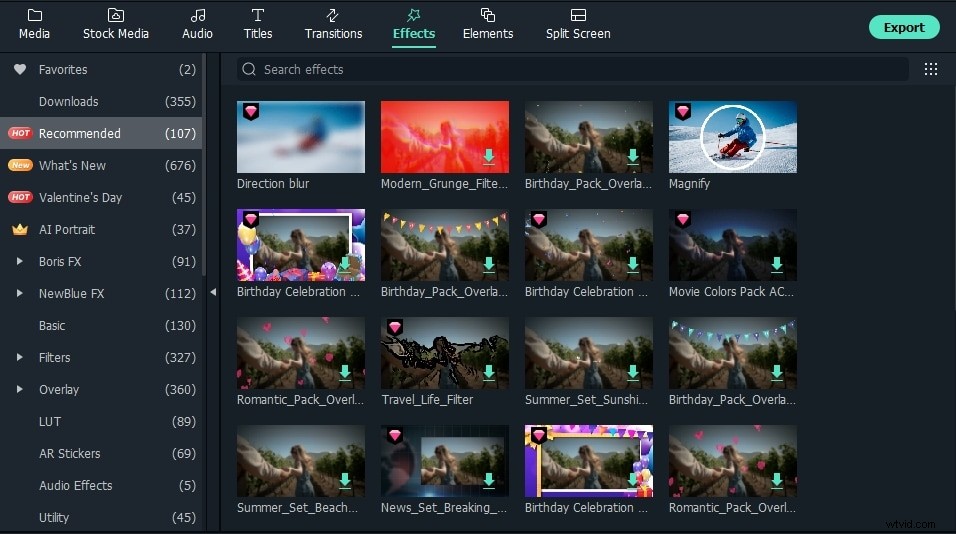
Krok 4:Uložte nebo sdílejte své video
Poté jej stačí uložit kliknutím na Exportovat a vyberte umístění, kam chcete uložit. Své video můžete uložit v různých formátech – ale také je přímo sdílet na YouTube, Vimeo a dalších populárních médiích. To vám rozhodně ušetří čas a úsilí a integruje všechny procesy do jednoho jednoduchého.
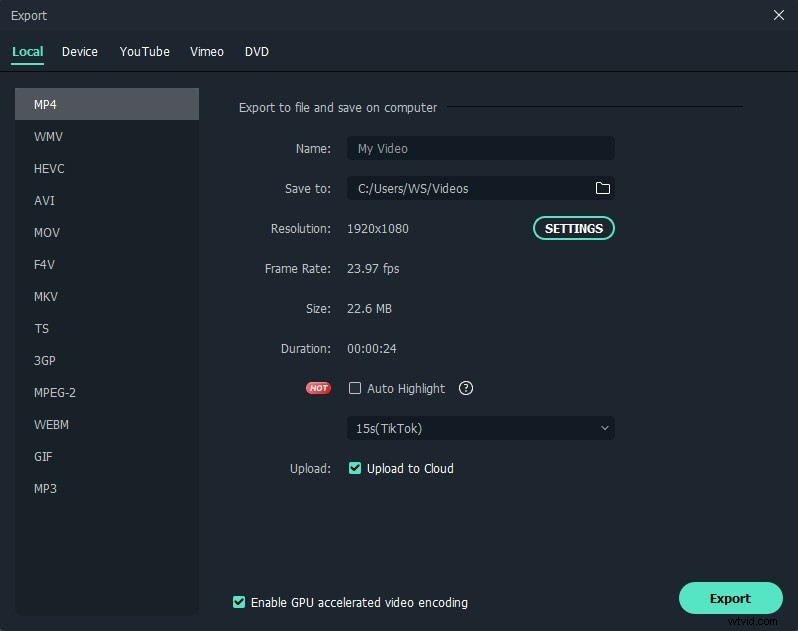
S Wondershare Filmora můžete do svých videí přidat také poutavé filtry, prvky, přechody a textová pole. Rozhodně můžete nejen zlepšit kvalitu svého videa, ale také zajistit, aby stálo za to ho sledovat.
Wondershare Filmora vám umožní užít si některé z nejpokročilejších editačních nástrojů. Program je nabitý funkcemi a dokáže skvěle transformovat vaše video. S nástroji, jako je rotace, oříznutí a řezání, vám Wondershare Filmora také umožňuje používat filtry pro vaše videa nebo do nich přidávat přechody a úvody. Další informace najdete ve službě Wondershare Video Community.
2. Windows Movie Maker:vestavěný nástroj pro vylepšení videa pro uživatele Windows 7
Cena: Zdarma
Kompatibilita: Windows 7
Víme, že Windows Movie Maker přestal aktualizovat, ale mnoho lidí jej stále používá ke zlepšení kvality videa. Standardní aplikace Movie Maker od Windows byla naší oblíbenou aplikací pro natáčení videí. Windows Movie Maker vám umožňuje nejen vylepšovat, ale také přicházet s novými videi a přímo je publikovat na YouTube.
Jednoduše řečeno, Windows Movie Maker vám umožní importovat vaše video a upravit je jednoduchým způsobem. K dispozici je také řada efektů a přechodů, které vám mohou pomoci přepínat mezi scénami. Můžete také přidat animované titulky s texty a učinit svá videa ještě chytlavější. Windows Movie Maker je bezpochyby jedním ze standardních nejkvalitnějších nástrojů pro vylepšení videa na trhu.
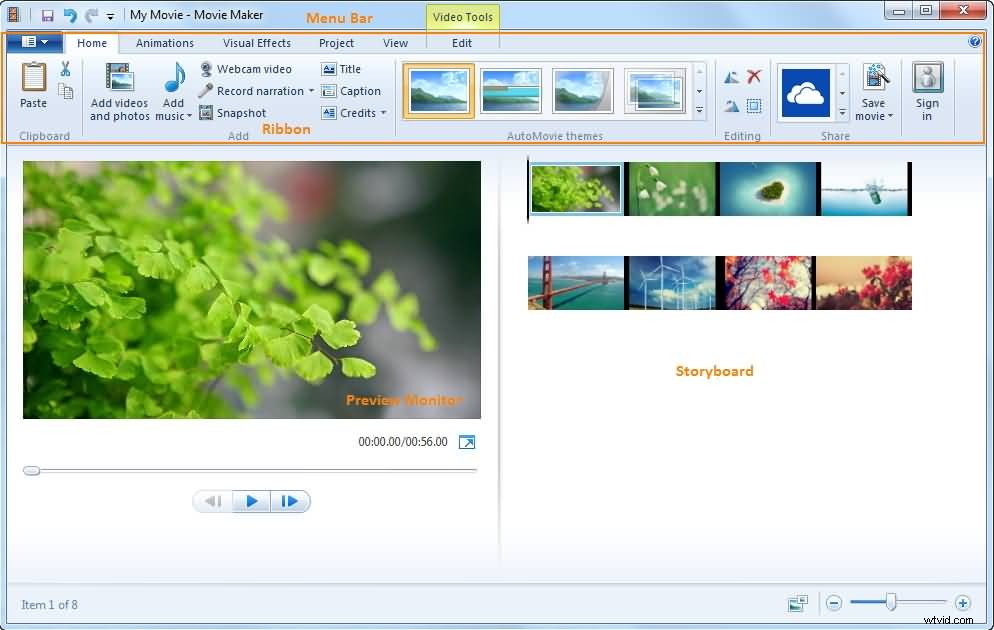
3.iMovie:Vestavěný Video Enhancer pro uživatele Mac
Cena: Zdarma
Kompatibilita: macOS, iOS
Místo utrácení stovek dolarů za profesionální software pro úpravu videa mohou majitelé počítačů Mac jednoduše zkusit upravit svá videa v iMovie. Nejlepší na tom je, že software lze použít na iPhonech a iPadech i na počítačích Apple, takže můžete své záběry upravovat ihned po jejich pořízení.
iMovie nabízí podporu pro 4K videa a díky tomu je proces úprav zábavný a snadný. Stačí uspořádat klipy na časové ose, vybrat hudbu na pozadí, vytvořit úvodní titulky a závěrečné titulky nebo přidat nějaké skvělé vizuální efekty a jste připraveni sdílet svá videa s veřejností. iMovie vám umožňuje sdílet vaše 4k videa na YouTube, Facebook nebo Vimeo přímo z nabídky Export, takže nemusíte ztrácet čas čekáním, než budou vaše videa vykreslena a poté nahrána na váš účet sociálních médií.
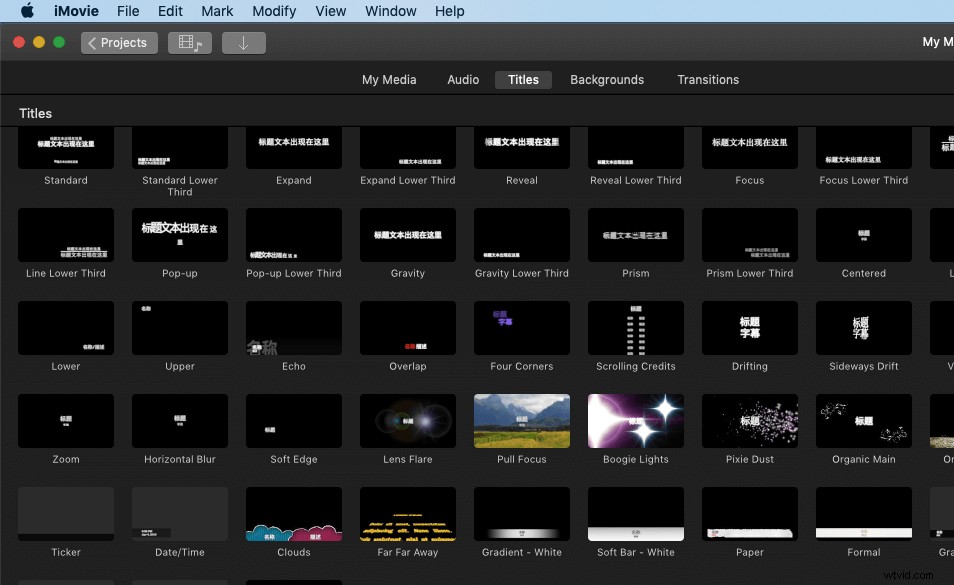
4. Avidemux
Cena: Zdarma
Kompatibilita: Windows, Mac a Linux
Avidemux je bezplatný program pro úpravu videa s otevřeným zdrojovým kódem, který se vyznačuje jasným rozhraním, takže vylepšení kvality videa je s Avidemuxem snadné.
Nejlepší věc na Avidemux, pokud jde o nejlepší vylepšení kvality videa, je to, že podporuje spoustu formátů souborů. Od FLV po MKV, AVI, WMV, MOV, OGM, MPEG a MP4 vám Avidemux umožňuje snadno zlepšit kvalitu jakéhokoli formátu souboru. Možnost multithreadingu je také skvělá funkce – a možná největší výhoda programu.
Neexistuje však žádná časová osa ani kreativní efekty nebo přechody, které by video vylepšily.
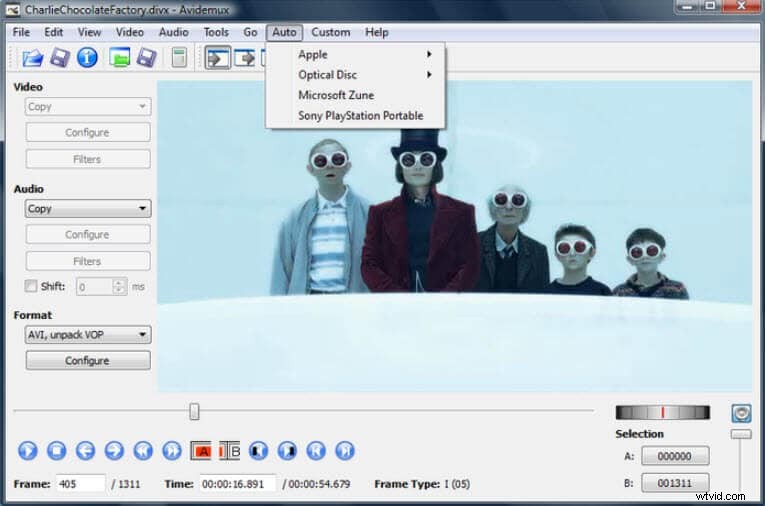
5. Adobe Premiere Pro CC
Cena: Měsíční licence:20,99 $
Kompatibilita: Windows, macOS
V průběhu několika posledních desetiletí se značka Adobe stala synonymem pro úpravu obrázků. Software společnosti pro úpravu statických a pohyblivých obrázků je považován za jeden z nejlepších, ne-li nejlepší ze strany většiny současných fotografů, designérů a filmařů.
Premiere Pro CC vám umožňuje přeměnit nezpracované záběry zachycené jakoukoli kamerou v jakémkoli formátu na úžasná videa. Kromě toho, že nabízí skvělé možnosti úpravy videa, které zahrnují výkonné nástroje pro korekci barev a úžasné efekty, nabízí software také slušné množství možností úpravy zvuku.
Jedinou nevýhodou je, že Premiere Pro CC není nejvhodnější pro nezkušené videoeditory a zvládnutí všech jeho funkcí trvá poměrně dlouho.
6. Vegas Pro
Cena: 599,00 $
Kompatibilita: Windows
Přestože Vegas Pro nikdy nebylo tak populární jako Premier Pro, možnosti úpravy videa, které nabízí, nejsou o nic méně výkonné než ty, které poskytuje známý vylepšovač videa od Adobe. Software Vegas Pro je vybaven nástroji, které urychlují proces střihu videa při zachování vysoké kvality zpracovaného záznamu.
Nejnovější verze Vegas Pro obsahuje také zásuvné moduly Picture-in-Picture a Crop OFX, které vám umožní překrývat nebo experimentovat s několika obrázky v jednom snímku.
Balíček Filter 5 Ultimate od Blue FX obsahuje 26 efektů, které vám umožňují manipulovat s barvami ve vašich videích nebo měnit světlo, takže každé video vytvořené pomocí Vegas Pro může mít vizuální styl, jaký chcete.
7. Práce se světlem
Cena: freemium, měsíční licence 24,99 $
Kompatibilita: Windows, Linux, macOS
Quentin Tarantino, Martin Scorsese nebo Danny Boyle je jen několik světově proslulých filmových režisérů, jejichž filmy byly sestříhány v Lightworks. A co víc, v roce 2017 software vyhrál cenu Emmy za průkopnický digitální nelineární střih. Již téměř třicet let je Lightworks jedním z nejlepších vylepšovačů videa v oboru, který nabízí převratné funkce, které profesionálové v kinech zbožňují.
Tento software pro úpravu videa vám umožní dělat prakticky cokoli, pokud víte, jak na to. Střih pomocí více kamer, bohatý výběr efektů nebo podpora široké škály formátů video souborů dělají z Lightworks vynikající volbu pro zkušené profesionály v oblasti úpravy videa.
Navzdory skutečnosti, že je k dispozici bezplatná verze softwaru, zakoupení měsíční nebo roční licence je stále mnohem lepší volbou, pokud chcete k dalšímu projektu přistupovat profesionálně.
8. Final Cut Pro X
Cena: 299,99 $
Kompatibilita: macOS
Možnosti, které Final Cut Pro nabízí, jsou téměř nekonečné. Software podporuje téměř všechny formáty video souborů, jeho nelineární časová osa vám umožňuje volně uspořádat nejrůznější mediální soubory a barevná kolečka umožňují vylepšit barvy ve vašich videích pouhým přetažením kurzoru myši. Kromě poskytování podpory pro 360stupňová videa nabízí Final Cut Pro také 360stupňovou grafiku a efekty.
Videoeditor je postaven na 64bitové architektuře, která umožňuje jeho uživatelům pracovat na velmi náročných projektech, i když před instalací na počítač Mac je nejlepší zkontrolovat systémové požadavky. Final Cut Pro není vhodný pro nováčky ve světě střihu videa, protože používání většiny jeho funkcí vyžaduje záviděníhodnou dávku dovedností.
Závěr
Víte, jak nyní zlepšit kvalitu videa? Který software pro vylepšení kvality videa je váš oblíbený?
Výběr softwaru pro úpravu videa, který nejlépe vyhovuje vašim potřebám, není nikdy snadný úkol, protože na trhu je k dispozici mnoho různých možností.
Pokud však nejste připraveni skutečně začít pracovat na svých schopnostech střihu videa, není důvod utrácet spoustu peněz za software jako Final Cut Pro, Adobe Premiere Pro nebo Lightworks. Můžete použít bezplatný editor videa, jako je iMovie nebo Windows Movie Maker, ale dostanete to, za co zaplatíte, a nebudete muset utrácet spoustu peněz za Filmora, ale stále budete moci produkovat působivá videa.
Tvůrci videí a střihači videa, kteří berou proces tvorby filmů vážněji, mohou z používání špičkových softwarových produktů pro úpravu videa jen těžit, protože jim otevírají nekonečné kreativní možnosti.
Zanechte níže komentář a dejte nám vědět, jaký software pro úpravu videa používáte k vylepšení svých videí.
Stažení zdarmaPro Win 7 nebo novější (64bitový)
 Bezpečné stahování
Bezpečné stahování
Pro macOS 10.12 nebo novější
 Bezpečné stahování
Bezpečné stahování
